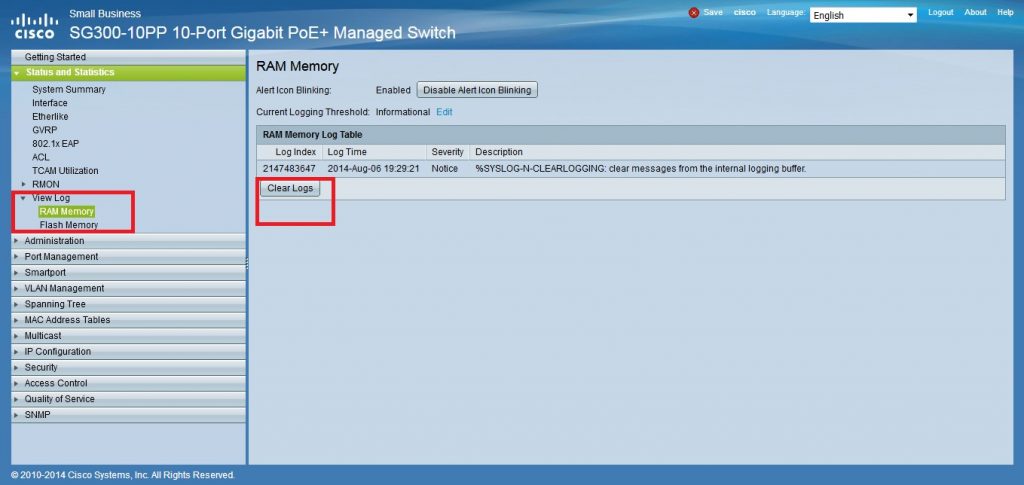در این مقاله از سری مقالات بررسی گزینههای موجود در تنظیمات سوئیچهای سیسکو SMB به بررسی دو مورد RMON و View Log از تب Status And Statistics میپردازیم.
RMON
پروتکل RMON یا Remote Network Monitoring همان طور که از اسمش پیداست برای اهداف مانیتورینگ شبکه و زیر نظر گرفتن وضعیت شبکه است. این پروتکل تا حد زیادی شبیه به SNMP است ولی تفاوتهای کوچکی هم با یکدیگر دارند. البته از نظر عملکرد و صرفا مانیتورینگ RMON از SNMP قدرتمندتر است. زیرا در SNMP به این صورت است که Agentها اطلاعات به دست آمده را طبق قاعدهی خاصی به Manager ارسال میکنند و تحلیلها در Manager شکل میگیرد. در حالی که در RMON هر Agent (که agentها در RMON معروف به Probe هستند)، قدرت اختیار و تحلیل دارند و جدا از Manager کار میکنند؛ ولی این موضوع ما را بینیاز از Manager نمیکند؛ چرا که یکی از وظایف Manager مانند نرمافزارهایی مثل Solarwinds یا PRTG، نشان دادن نتیجه این تحلیلها و محاسبات به ماست.
استفاده از RMON دلیل بر کنار گذاشتن SNMP نیست؛ زیرا برای نشان دادن این اطلاعات به SNMP Manager نیاز داریم که همان نرمافزارهایی که نام بردیم بوده است.
چون RMON نسبت به SNMP از قدرت اختیار بالاتری برخوردار است و دائما با Manager در ارتباط نیست، مانند SNMP باعث کاهش مصرف پهنای باند بین Probe و Manager میشود.
نکته: Probeها به اصطلاح وظیفهی Hardware Monitoring را دارند.
اطلاعات مهمی که RMON به دست میآورد شامل موارد زیر است:
Packet Sent
Packet Received
Byte Sent
Byte Received
Packet Dropped
Collisions
Oversize Packet
Undersize Packet
CRC Error
Broadcast and Multicast Packet Received
همان طور که مشاهده میکنید RMON اطلاعات جامعی در اختیار شما قرار میدهد که میتوانید به وسیلهی آنها به عیبیابی شبکه خود بپردازید.
از طریق زیر میتوانید به RMON دسترسی پیدا کنید:
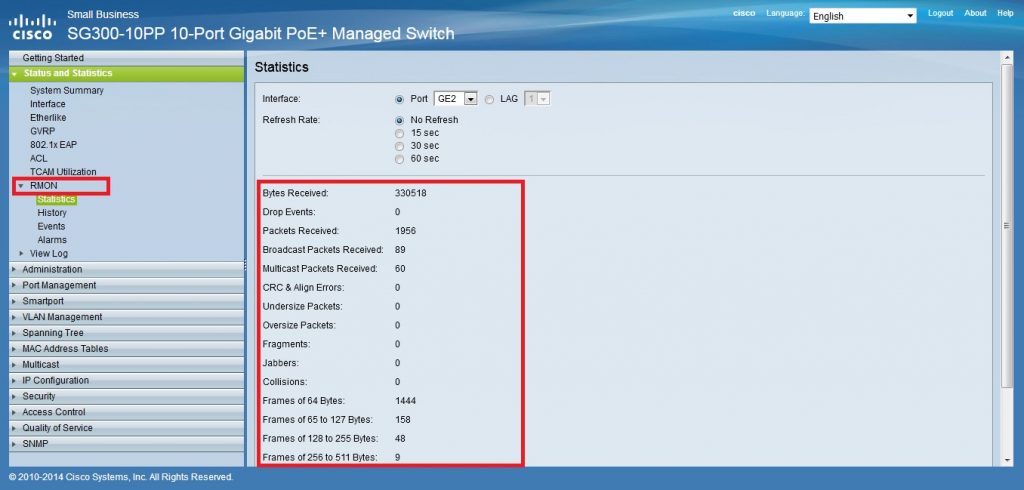
در صفحهی Statistics میتوانید شمارهی پورت مورد نظر را انتخاب و موارد بالا را بررسی کنید.
مثلا Byte Received یعنی تعداد بایتهای دریافتی روی اینترفیس، یا Undersize Packet یعنی تعداد بستههایی که با سایز کمتر از ۶۴ بایت دریافت کرده و Oversize Packet یعنی تعداد بستههایی که با سایز بالاتر از ۱۵۱۸ بایت دریافت کرده؛ یا Frames of 256 to 511 Bytes یعنی تعداد بستههایی که دریافت کرده که سایز آنها بین ۲۵۶ تا ۵۱۱ بایت بوده است.
History
در تب RMON، مورد بعدی History است که برای موارد Troubleshooting بسیار پرکاربرد است.
میتوانید سوئیچ را طوری تنظیم کنید که هر ۳۰ ثانیه یک Sample از اینترفیس مورد نظر بگیرد که شامل همان اطلاعات بالا مثلا تعداد بستههای دریافتی باشد. حتی میتوانید از آن بخواهید ماکسیموم چند Sample را بگیرد.
برای انجام این کار به صورت زیر عمل کنید:
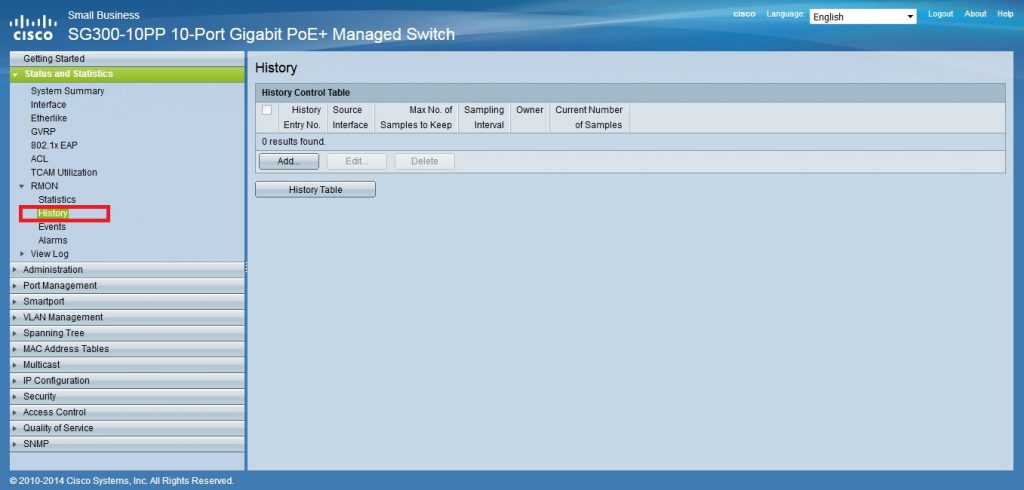
گزینهی Add را انتخاب کنید.
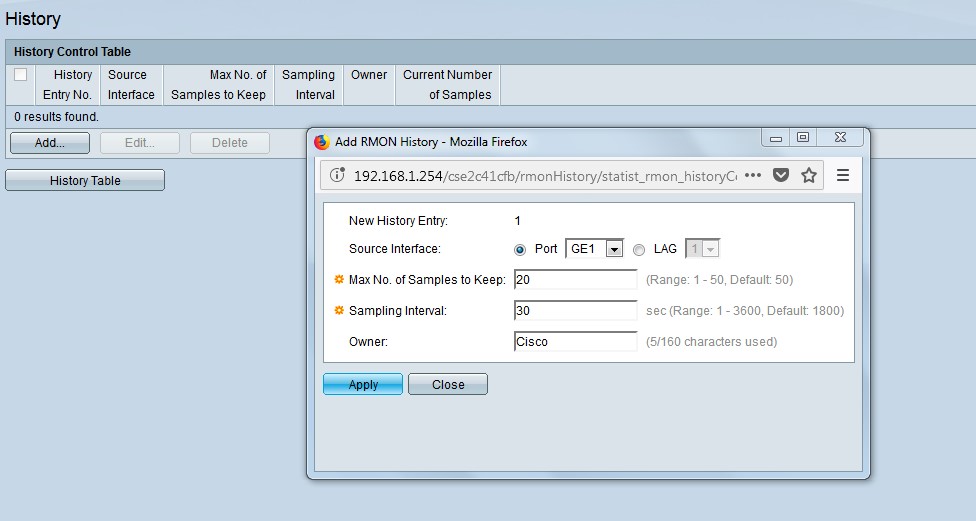
در قسمت Source Interface، اینترفیسی که قصد گرفتن Sample در بازههای زمانی مختلف را در آن دارید، انتخاب کنید.
در قسمت MAX No Of Samples To Keep مشخص میکنید چه تعداد Sample از اینترفیس بگیرد. در مثال روی ۲۰ تنظیم کردیم.
Sampling Interval نشاندهندهی این است که هر چند ثانیه از اینترفیس Sample بگیرد و در قسمت Owner که پر کردن آن الزامی نیست برای سوئیچ تعیین میکنید که به چه اسمی این Sampleها را نگه دارد.
بعد از تنظیم History برای دیدن این Sample ها روی گزینهی History Table کلیک کنید.
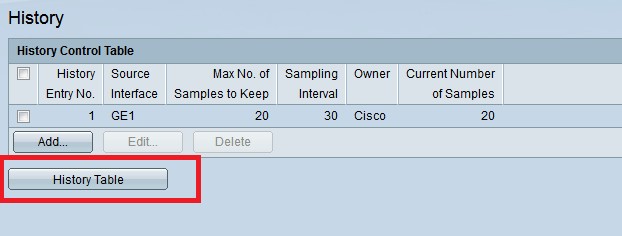
بعد از انتخاب آن با صفحهی زیر روبهرو میشوید.
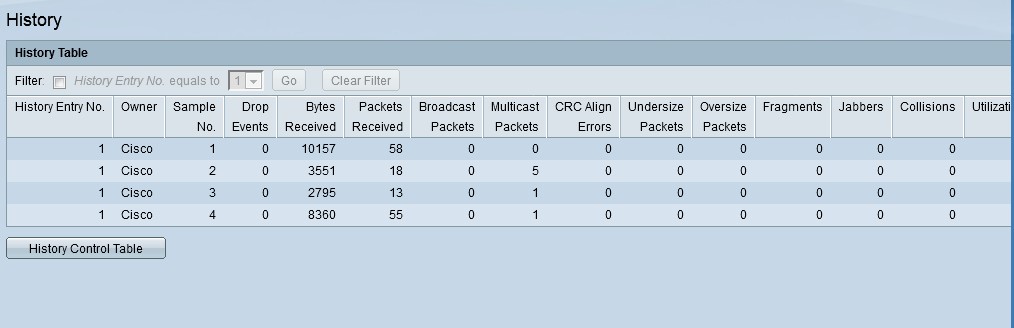
در این صفحه سوئیچ، Sampleهایی که هر ۳۰ ثانیه از اینترفیس گرفته را نمایش میدهد.
Event و Alarm در تب RMON
با این ابزار میتوانید تنظیماتی اعمال کنید که اگر ترافیک عبوری از اینترفیس خاص از عدد 60mb بالاتر رفت، یک Alarm را ثبت کند و بعد از فعال شدن Alarm یک Event را ایجاد کند و برای مثال اعلام کند این اتفاق را Log ثبت کند یا هر چیز دیگری.
برای انجام این کار ابتدا یک Event بسازید.
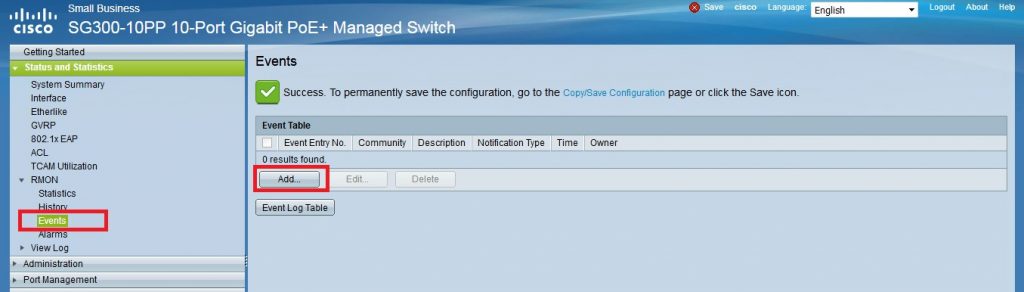
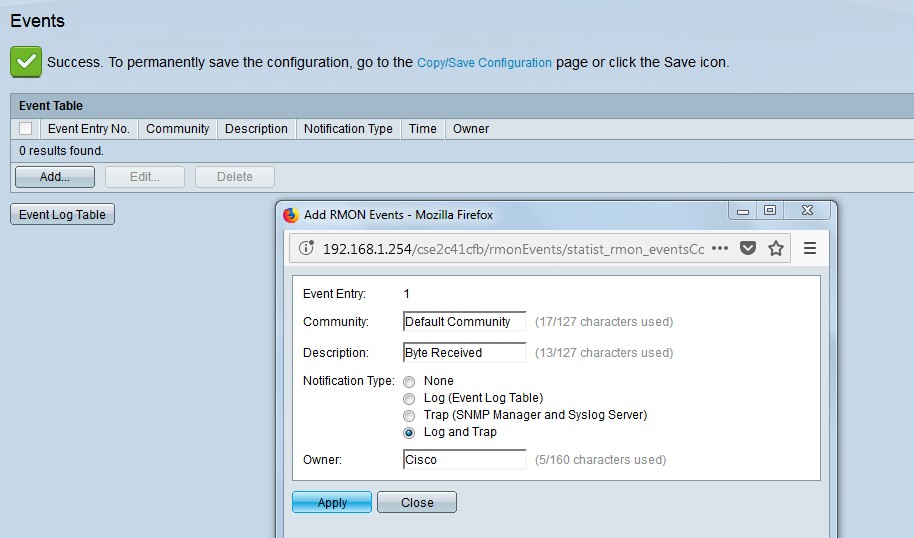
قسمت Community اختیاری است. در صورت استفاده از SNMP این مورد SNMP Community String است که برای Authenticate کردن پیغام بین دستگاه و Manager مورد استفاده است (هنگام استفاده از RMON در کنار SNMP و بهرهگیری از Event و Alarm از پروتکل RMON و ارسال این رویدادها به سمت Management Station مانند Solarwinds یا PRTG).
در قسمت Description یک اسم برای Event خود انتخاب کنید؛ سعی کنید اسمی که انتخاب میکنید مربوط به هدفی باشد که Event برای آن فعال شده.
در قسمت Notification Type مشخص میکنید که اگر این رویداد اتفاق افتاد سوئیچ چه کند.
None: هیچ کاری نمیکند.
Log: یک لاگ در جدول Event Log Table ثبت میکند.
Trap: در صورت استفاده از SNMP Manager یک Trap به سمت آن میفرستد که همان Alarm Message است و در کنار آن یک لاگ نیز به سمت Syslog سرور میفرستد.
Log and Trap: هم Trap به سمت SNMP Manager ارسال میکند و هم لاگ را در Event Log Table ثبت میکند.
بعد از این که Event را ساختید باید Alarm را به شکل زیر برای این Event فعال کنید:
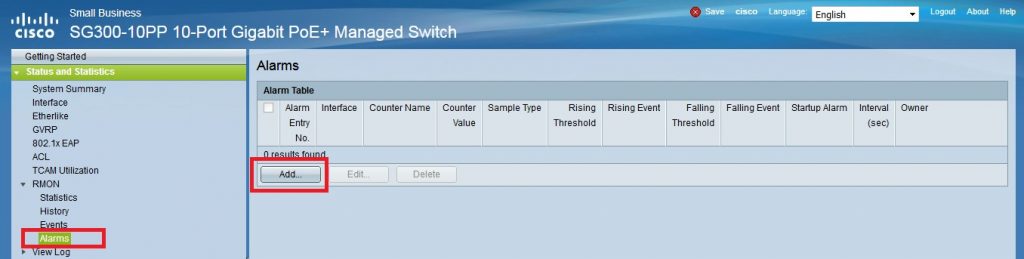
گزینهی Add را انتخاب کنید.
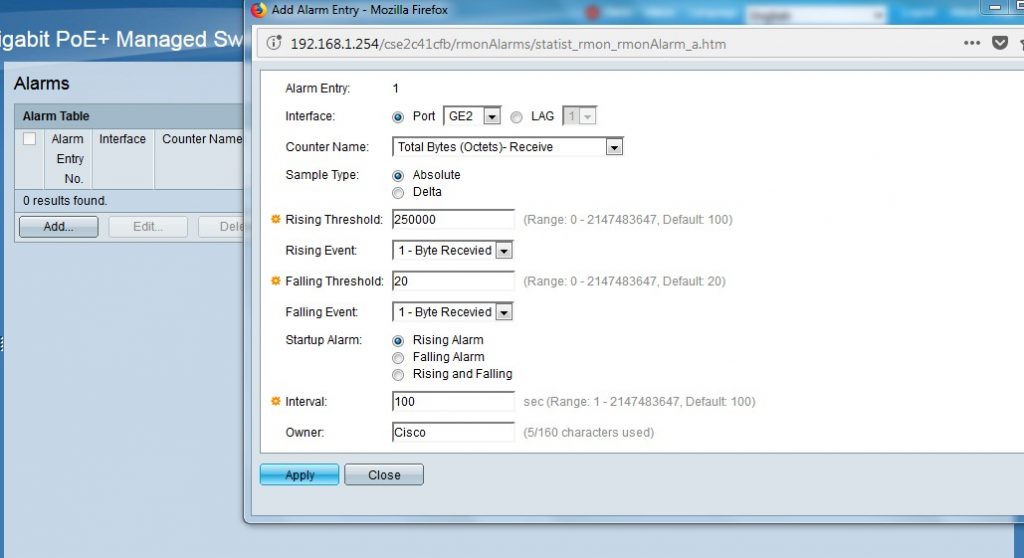
ابتدا اینترفیسی که قصد فعالسازی Alarm را برای آن دارید، انتخاب میکنید.
Counter Name
هدف از Alarm چیست؟
در مثال، محاسبهی تعداد بایتهای دریافتی است که البته موارد بسیاری وجود دارند که متناسب با نیاز خود میتوانید انتخاب کنید.
Sample Type
گزینهی Absolute یعنی وقتی که Alarm فعال شود تا از Threshold عبور کند.
Rising Threshold
مقدار عدد آستانهی بالای خود را مشخص میکنید که اگر بالاتر از آن رفت Alarm فعال شود.
Rising Event
اگر از حد آستانهای که مشخص کردید عبور کرد و Alarm فعال شد، کدام Event فعال شود یعنی چه کند (Eventی که ساختید را انتخاب میکنید)
Falling Threshold
مقدار عدد آستانهی پایین خود را مشخص کنید.
Falling Event
در صورت عبور از آستانهی پایین کدام Event فعال شود (Event ای که ساختید را انتخاب کنید یا حتی میتوانید برای Falling Event جدا از Rising Event یک Event جدید بسازید)
Interval
Alarm Interval را مشخص میکنید. بر حسب ثانیه و مدت زمانی است که Alarm منتظر میماند تا این که شرایط فعال شدن Alarm پیش آید.
و در آخر برای دیدن Event Log Table به مسیر زیر بروید.
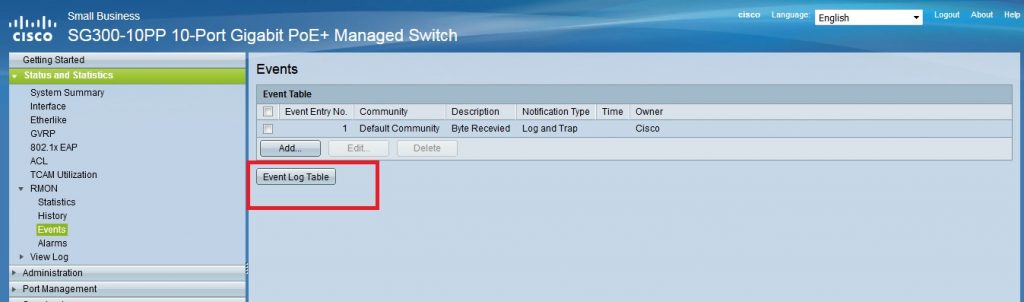
View Log
آخرین مبحث از Status and Statistics مورد View Log و یکی از مهمترین مباحث در شبکه برای اهداف عیبیابی است.
در سیسکو انواع لاگ داریم که بر اساس اهمیتشان به ترتیب شامل موارد زیر هستند:
Emergency – Alert- Critical-Error-Warning-Notice-Informational-Debug
از میان موارد بالا، Debug از بالاترین اهمیت برخوردار است و ریز به ریز اتفاقات را Log میکند و معمولا در سطح Debugging استفاده میشود؛ در حالی که Emergency پایینترین سطح لاگ میباشد.
میتوانید لاگها را در مکانهای مختلفی ذخیره کنید که به دو دسته کلی تقسیم میشود:
– در مکان خارجی توسط پروتکل Syslog در Syslog server
– در خود دستگاه که میتواند در حافظهی موقت RAM یا در حافظهی دائم Flash دستگاه .
سوئیچهای SMB از هر دو حالت پشتیبانی میکند.
در این مقاله به نحوهی ارسال Logها به سرور خارجی نپرداختیم؛ اما SMB به صورت پیشفرض تمامی لاگها را در RAM و FLASH خود ذخیره میکند.
لاگهایی که در RAM خود ذخیره میکند در سطح Informational و لاگهایی که در Flash خود نگه میدارد در سطح Error است.
لاگهایی که در Flash ذخیره میشود دائمی است و با روشن و خاموش شدن دستگاه پاک نمیشود. هر دستگاه SMB با توجه به مدل دارای حافظه Flash ست.
برای دیدن و پاک کردن لاگها در SMB به صورت زیر عمل میکنید.